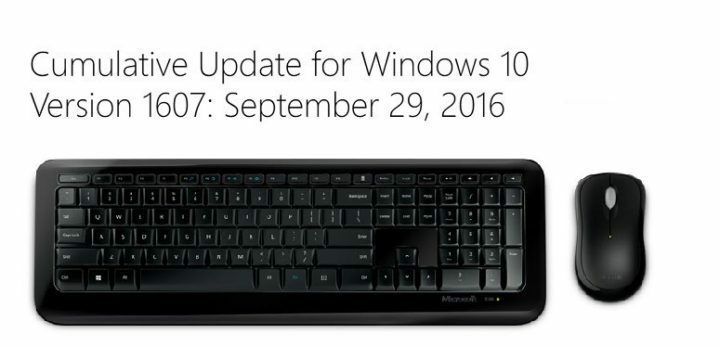- Błędy Windows Update są prawdopodobnie najgorsze, ponieważ nie pozwalają na aktualizację systemu operacyjnego. Jednym z najczęstszych jest 0x8024a205 kod błędu w systemie Windows 11.
- Aby to naprawić, spróbuj uruchomić narzędzie do rozwiązywania problemów z Windows Update, wstrzymywać i wznawiać aktualizacje, skanować w poszukiwaniu złośliwego oprogramowania, a także inne metody wymienione tutaj.
- Dowiedz się również, jak uzyskać system Windows 11 za pomocą asystenta instalacji.
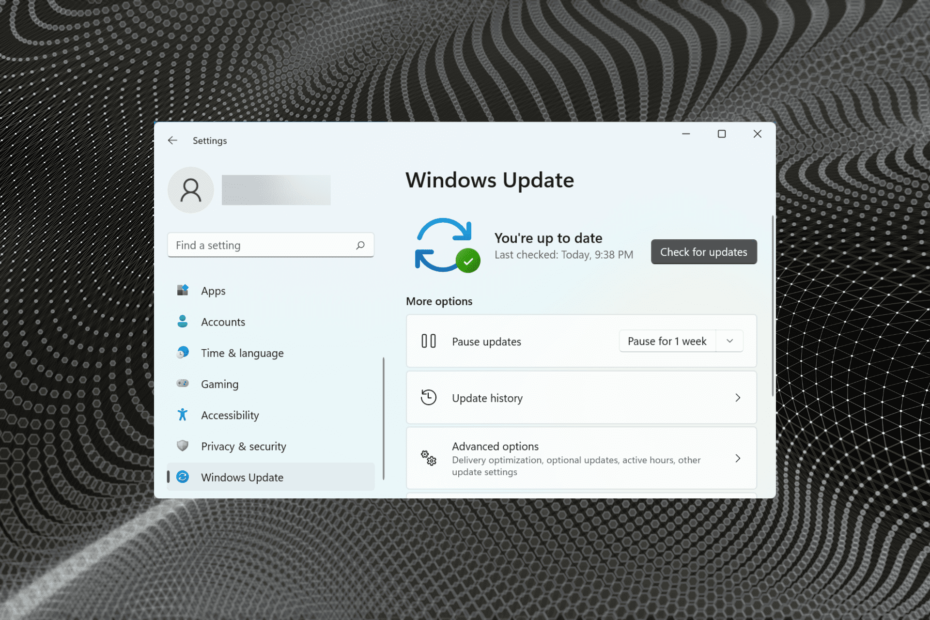
xZAINSTALUJ KLIKAJĄC POBIERZ PLIK
To oprogramowanie naprawi typowe błędy komputera, ochroni Cię przed utratą plików, złośliwym oprogramowaniem, awarią sprzętu i zoptymalizuje komputer w celu uzyskania maksymalnej wydajności. Napraw problemy z komputerem i usuń wirusy teraz w 3 prostych krokach:
- Pobierz narzędzie do naprawy komputera Restoro który jest dostarczany z opatentowanymi technologiami (patent dostępny) tutaj).
- Kliknij Rozpocznij skanowanie aby znaleźć problemy z systemem Windows, które mogą powodować problemy z komputerem.
- Kliknij Naprawić wszystko naprawić problemy mające wpływ na bezpieczeństwo i wydajność komputera
- Restoro zostało pobrane przez 0 czytelników w tym miesiącu.
Windows 11, podobnie jak poprzednie iteracje, jest podatny na błędy. Częstotliwość ich napotykania mogła się zmniejszyć, ale niektóre nadal istnieją. W poniższym przewodniku zajmiemy się błędem aktualizacji 0x8024a205 Windows 11.
Zwykle występuje to podczas próby aktualizacji lub aktualizacji systemu Windows, chociaż zazwyczaj jest to pierwsze. To stawia użytkowników w trudnej sytuacji, ponieważ nie są w stanie zaktualizować systemu operacyjnego, a tym samym tracą dostęp do różnych nowych funkcji i ulepszeń wydajności.
Bez względu na system, wymienione tutaj metody wyeliminują błąd aktualizacji systemu Windows 11 0x8024a205. Ale zanim do tego przejdziemy, najpierw zrozummy, dlaczego napotykasz błąd.
Dlaczego napotykam błąd aktualizacji systemu Windows 11 0x8024a205?
Przyczyn każdego błędu Windows Update może być wiele, a niektóre są specyficzne dla konkretnego błędu. W tym przypadku najprawdopodobniej są to między innymi źle skonfigurowane ustawienia systemu, aplikacje lub sterowniki powodujące konflikt, złośliwe oprogramowanie lub wirus, niezgodny sprzęt.
W przypadku napotkania błędu aktualizacji 0x8024a205 podczas instalacji systemu Windows 11 z systemu Windows aktualizacja, przejdź do ostatniej sekcji, aby dowiedzieć się, jak zainstalować najnowszą iterację za pomocą instalacji głoska bezdźwięczna.
Jak mogę naprawić błąd aktualizacji systemu Windows 11 0x8024a205?
1. Sprawdź, czy sprzęt jest kompatybilny
W niektórych przypadkach użytkownicy, którzy napotkali błąd aktualizacji systemu Windows 11 0x8024a205, odkryli, że był to niezgodny sprzęt, który uniemożliwiał zainstalowanie aktualizacji.
I przez większość czasu to SSD powodowało takie problemy. Jeśli tak jest, powinieneś być w stanie znaleźć więcej informacji na ten temat na stronie internetowej producenta lub skontaktować się z obsługą klienta.
2. Wstrzymywanie i wznawianie aktualizacji systemu Windows
- naciskać Okna + i uruchomić Ustawienia aplikację i wybierz Aktualizacja systemu Windows z kart wymienionych w okienku nawigacji po lewej stronie.
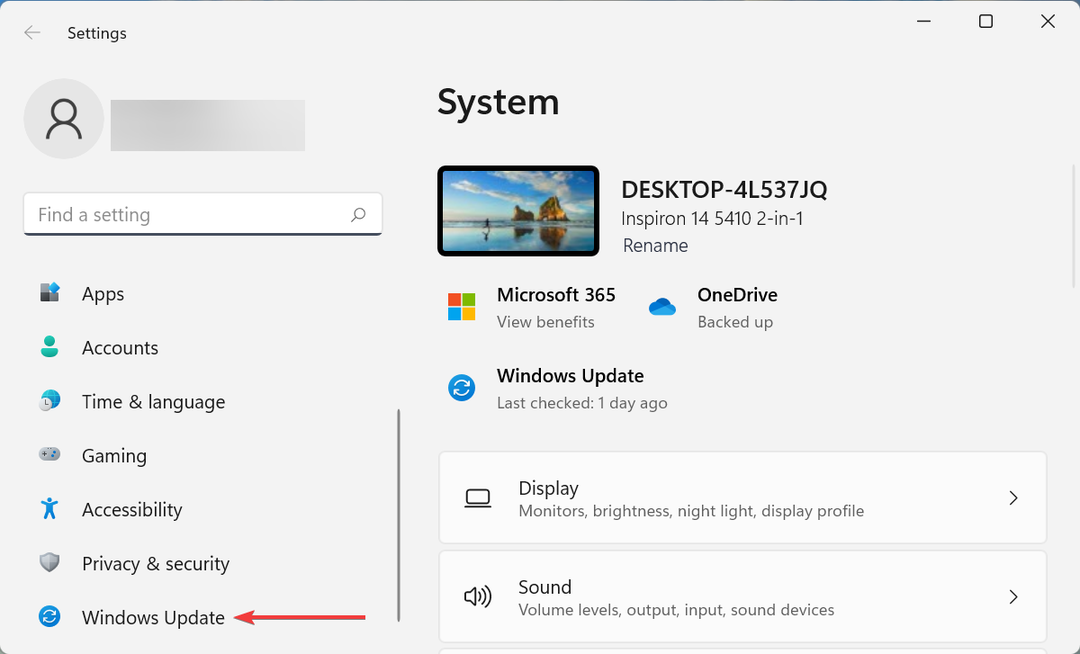
- Następnie kliknij Pauza na 1 tydzień przycisk.
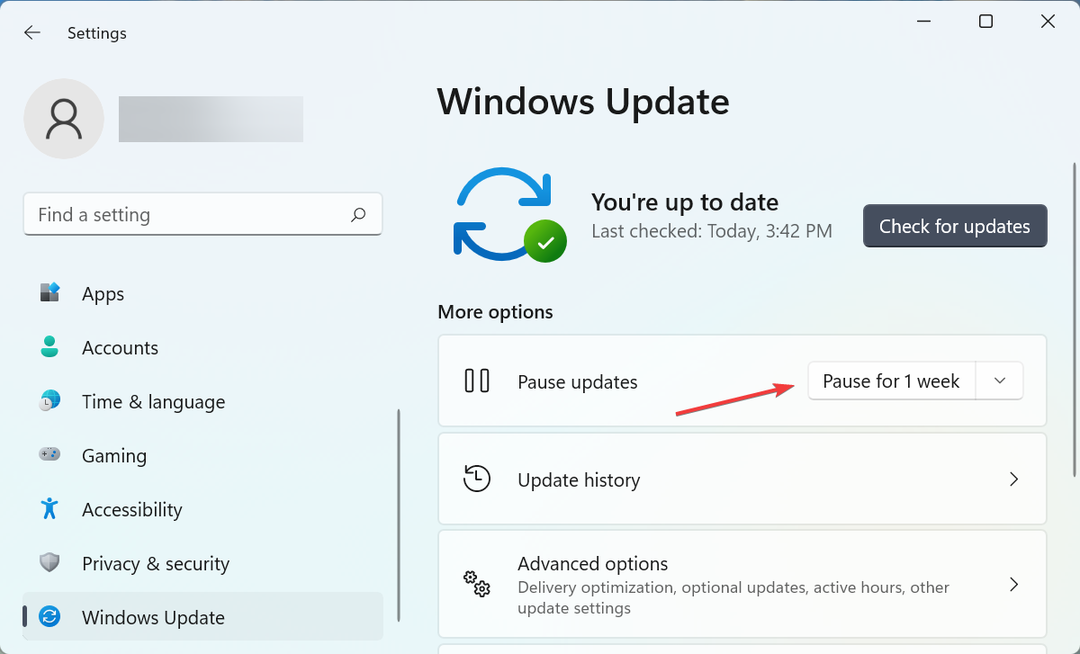
- Po zakończeniu uruchom ponownie komputer, aby zmiany zaczęły obowiązywać.
- Teraz ponownie przejdź do Aktualizacja systemu Windows i kliknij Wznów aktualizacje przycisk.
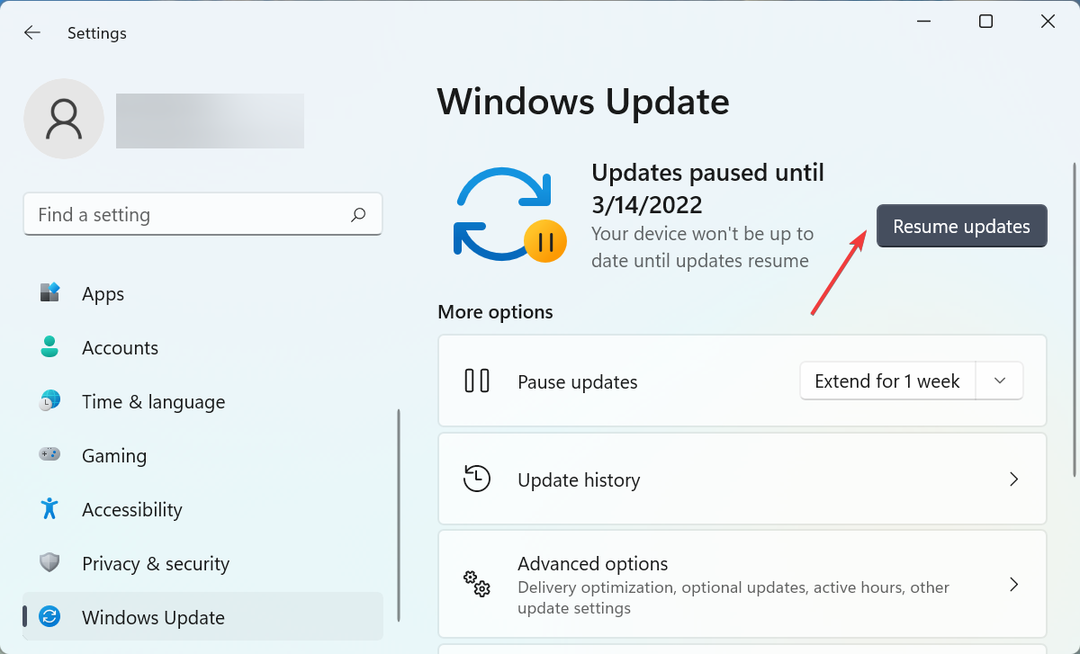
Często jest to drobny błąd, który powoduje kod błędu aktualizacji systemu Windows 11 0x8024a205, a samo wstrzymanie i wznowienie powinno rozwiązać problem.
3. Uruchom narzędzie do rozwiązywania problemów z Windows Update
- naciskać Okna + i uruchomić Ustawienia aplikację i kliknij Rozwiązywanie problemów po prawej w System patka.
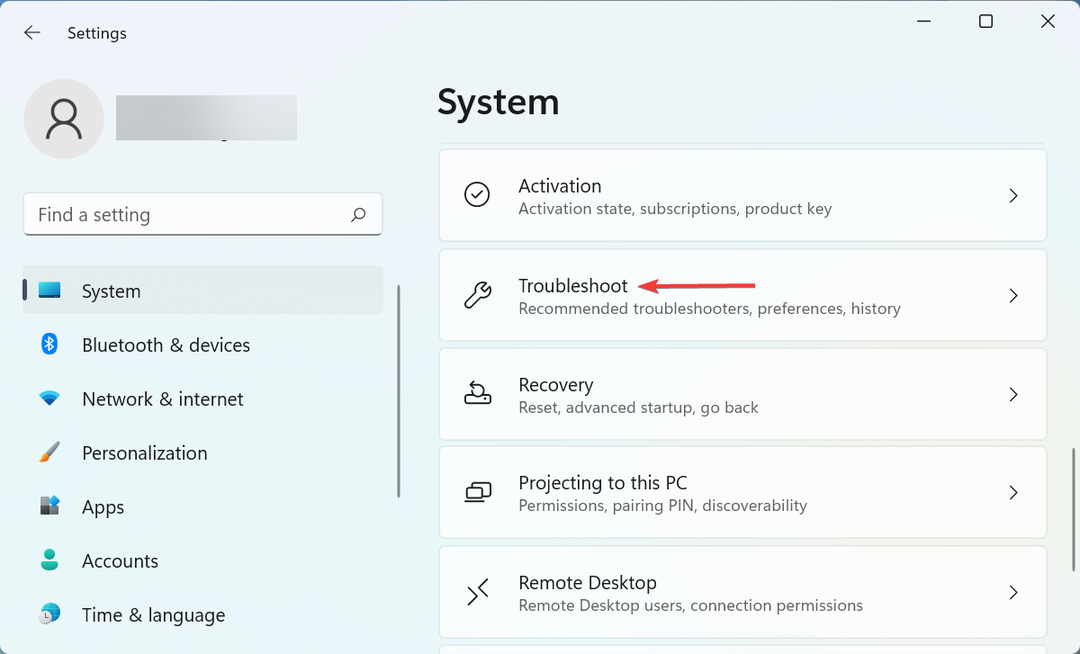
- Kliknij Inne narzędzia do rozwiązywania problemów z opcji wymienionych tutaj.
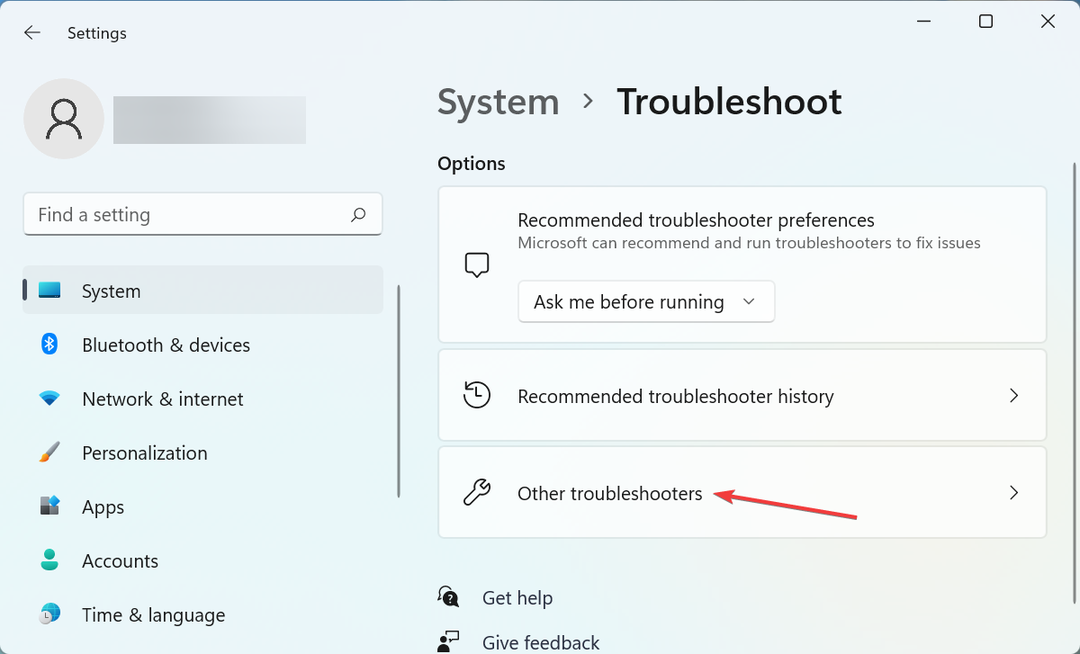
- Następnie zlokalizuj Aktualizacja systemu Windows narzędzie do rozwiązywania problemów i kliknij Biegać obok niego.
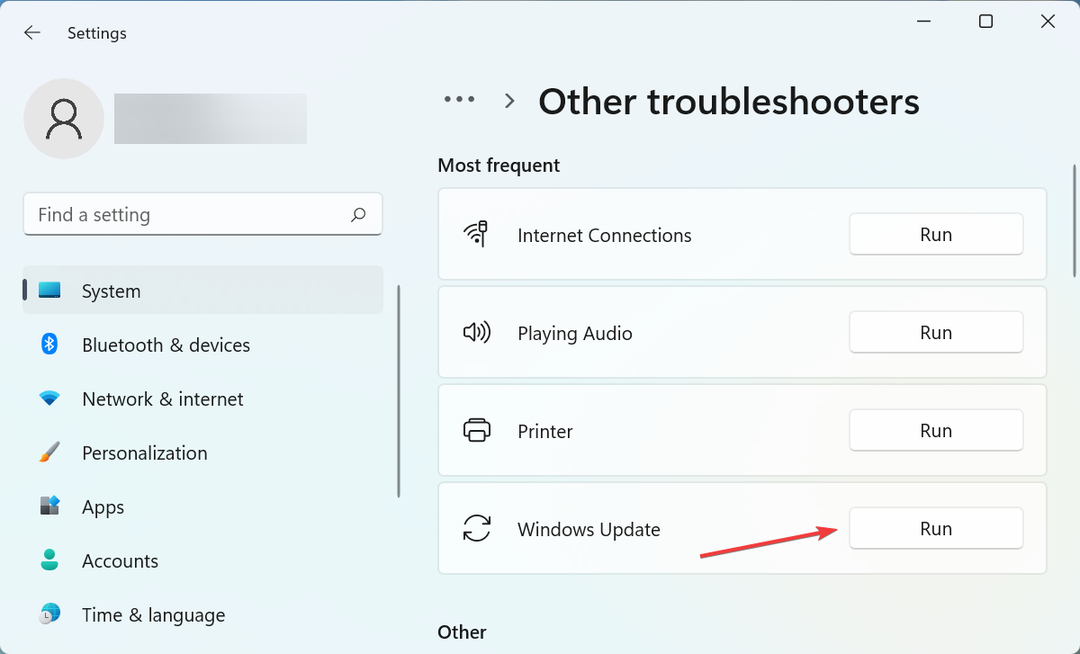
- Teraz postępuj zgodnie z instrukcjami wyświetlanymi na ekranie i wybierz niezbędną odpowiedź po wyświetleniu monitu o zakończenie procesu rozwiązywania problemów.
Wbudowane narzędzia do rozwiązywania problemów to jeden z najszybszych sposobów na wyeliminowanie wielu problemów. Dlatego zaleca się, aby zawsze uruchamiać odpowiednie narzędzie do rozwiązywania problemów, aby automatycznie identyfikować i naprawiać problemy, w tym błąd aktualizacji systemu Windows 11 0x8024a205.
4. Skanuj w poszukiwaniu złośliwego oprogramowania lub wirusów
- naciskać Okna + S uruchomić Szukaj menu, wejdź Bezpieczeństwo systemu Windows w polu tekstowym u góry i kliknij odpowiedni wynik wyszukiwania, który się pojawi.
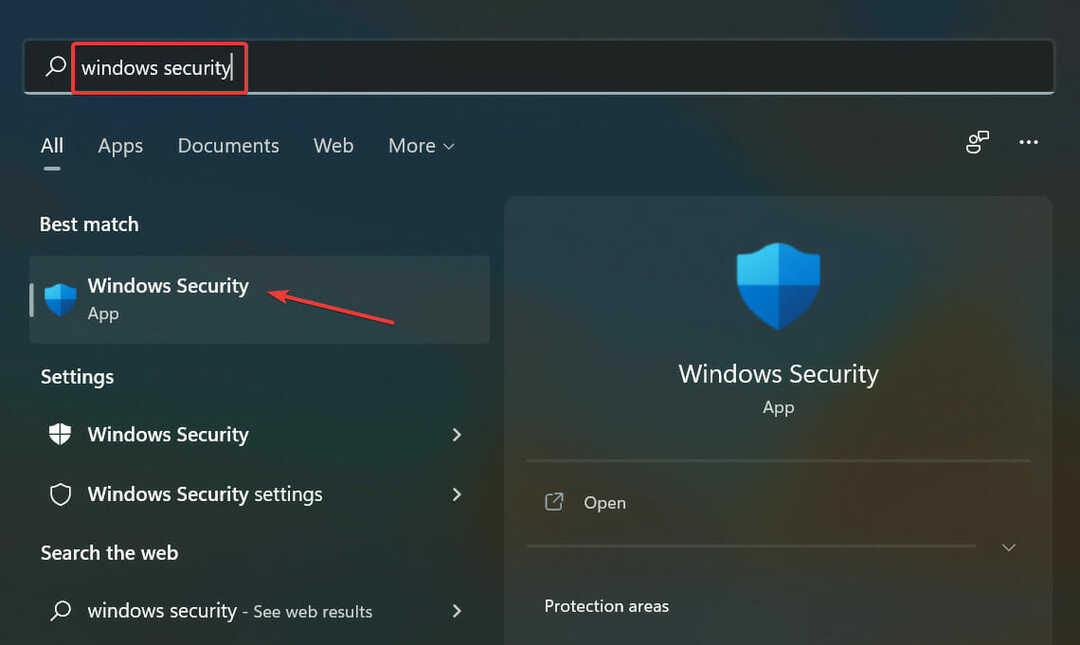
- Kliknij Ochrona przed wirusami i zagrożeniami z listy opcji tutaj.
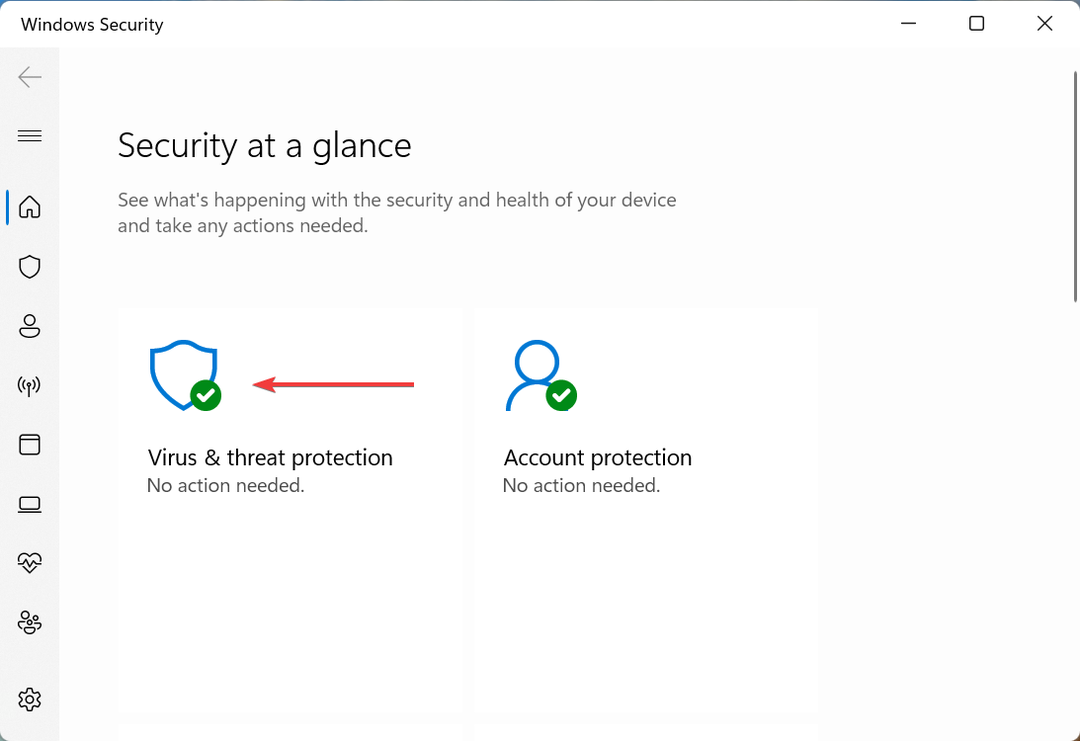
- Następnie kliknij Opcje skanowania aby zobaczyć różne dostępne.
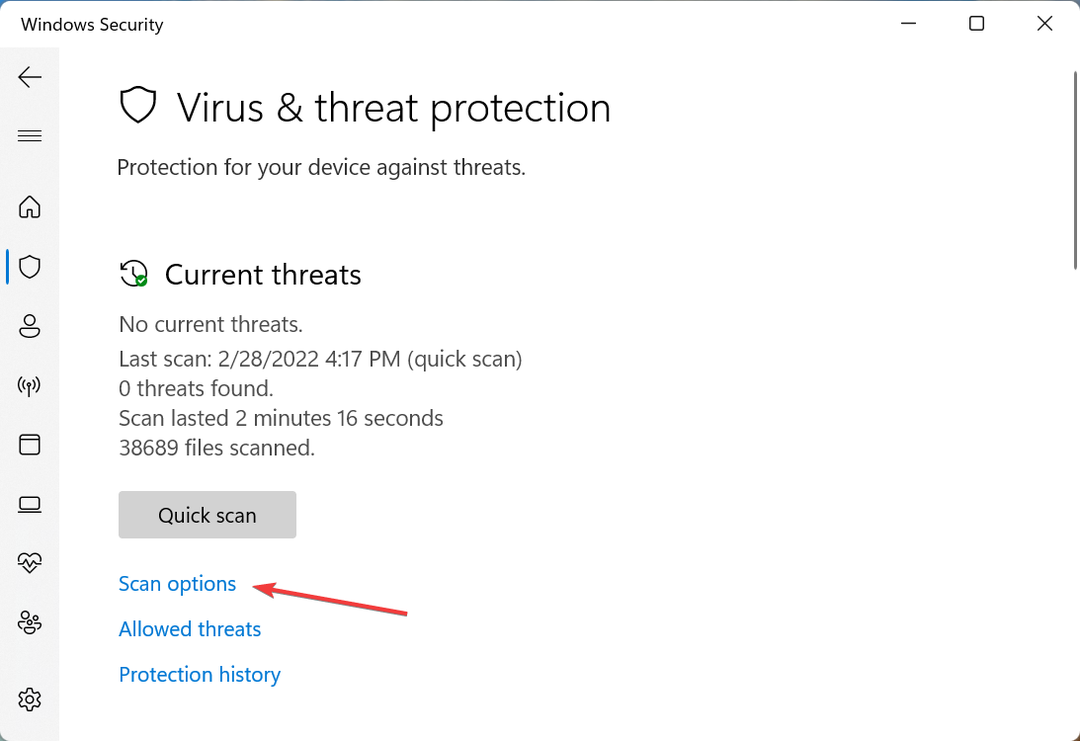
- Teraz wybierz Pełne skanowanie opcję i kliknij Skanuj teraz przycisk.
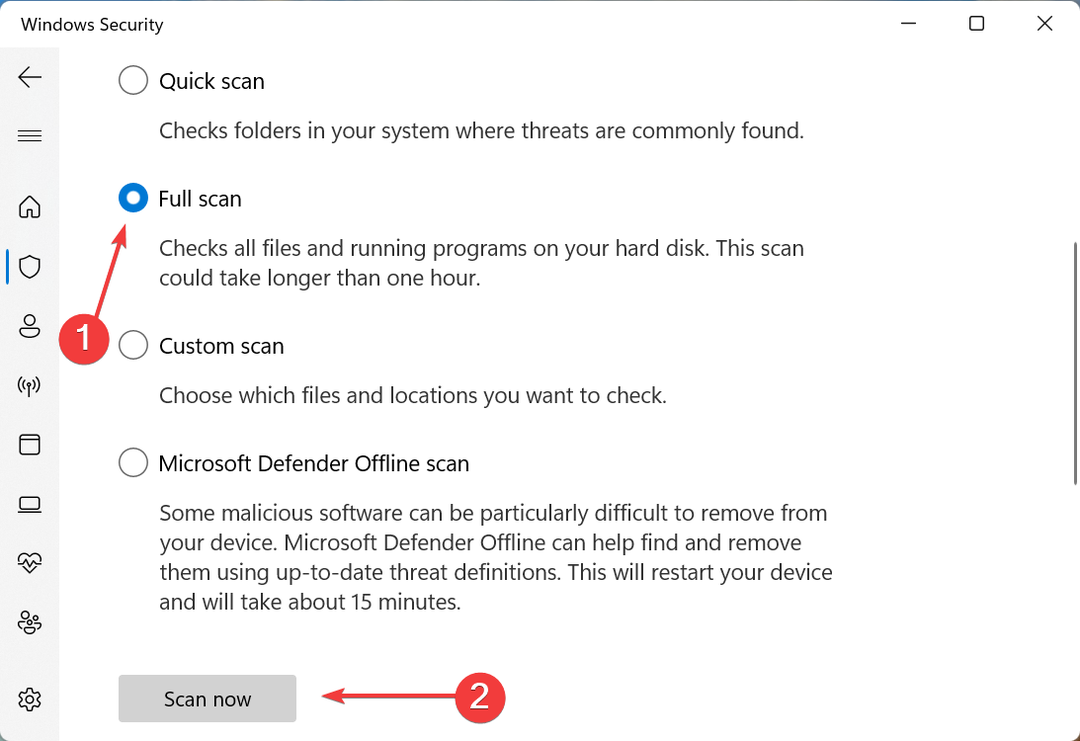
- Poczekaj na zakończenie skanowania. Zajmie to trochę czasu w zależności od wielkości przechowywanych danych i konfiguracji systemu.
Złośliwe oprogramowanie i wirusy mogą powodować błąd aktualizacji systemu Windows 11 0x8024a205 i będziesz musiał je usunąć, aby to naprawić. Kiedy możesz używaj niezawodnego antywirusa innej firmy, wbudowane Zabezpieczenia systemu Windows działają równie dobrze, jeśli nie lepiej.
Jeśli masz problemy z dostępem do ochrony przed wirusami i zagrożeniami, poprawki są dość proste i powinieneś być w stanie przywrócić wszystko na właściwe tory w mgnieniu oka.
5. Ręcznie zainstaluj aktualizację
- Zanotuj KB (Baza wiedzy) numer aktualizacji, z pobraniem której masz problem.
-
Przejdź do katalogu Microsoft Update, wejdz do KB numer w polu wyszukiwania i kliknij Szukaj lub uderz Wchodzić.
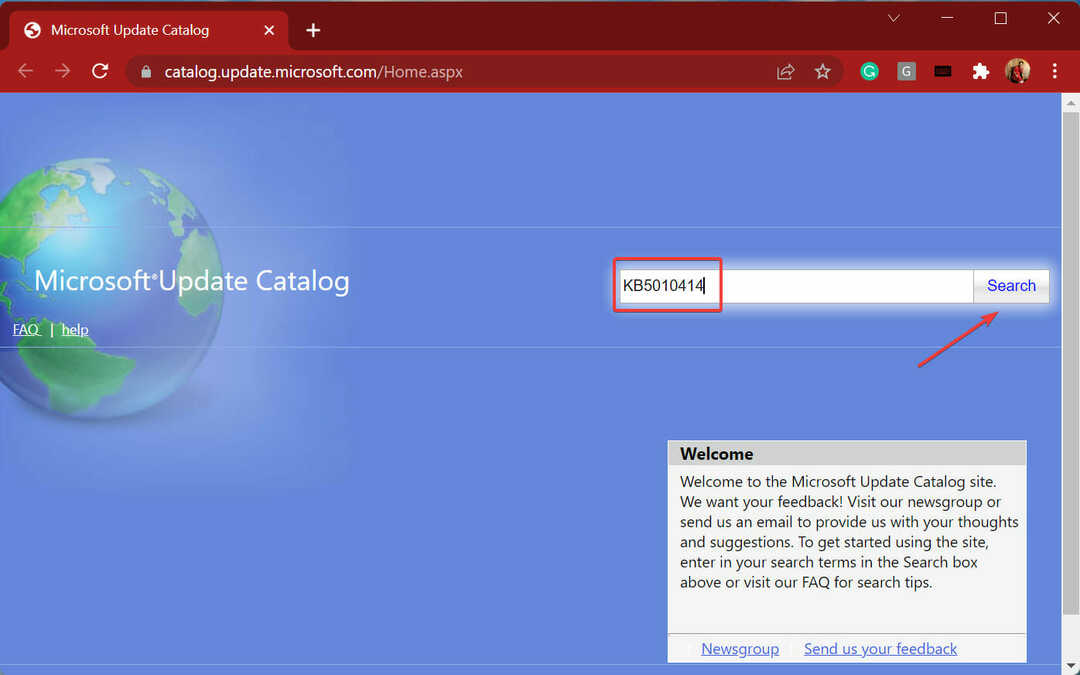
- Kliknij na Pobierać obok odpowiedniej aktualizacji.
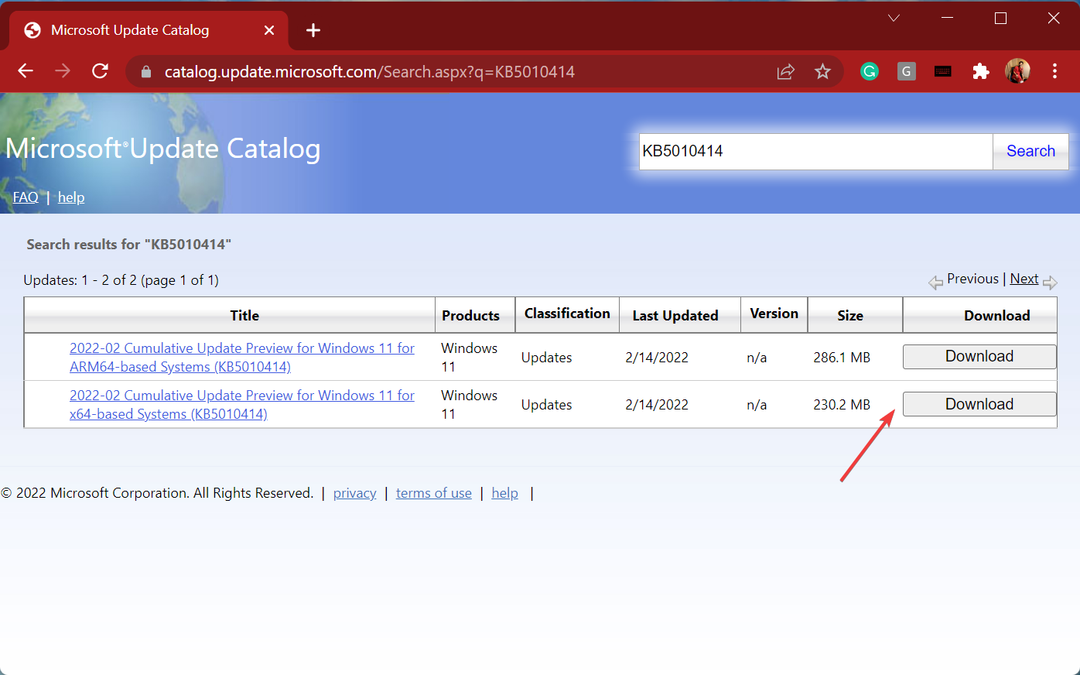
- Teraz kliknij prawym przyciskiem myszy łącze i wybierz Zapisz link jako z menu kontekstowego.
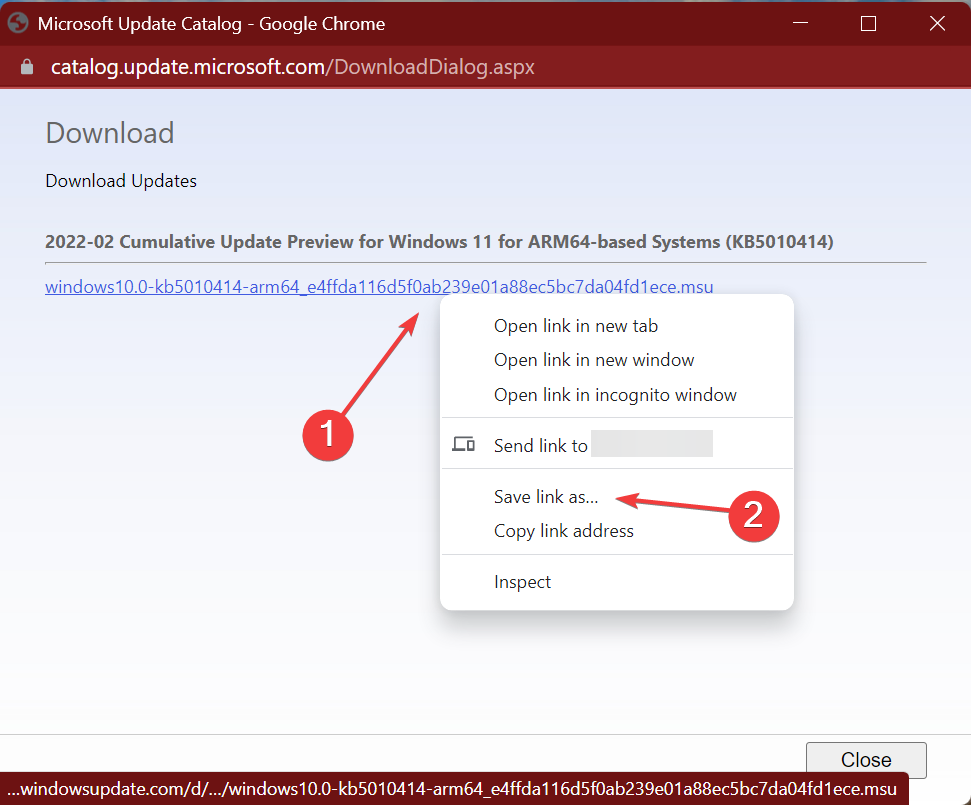
- Wybierz żądaną lokalizację aktualizacji i kliknij Zapisać.
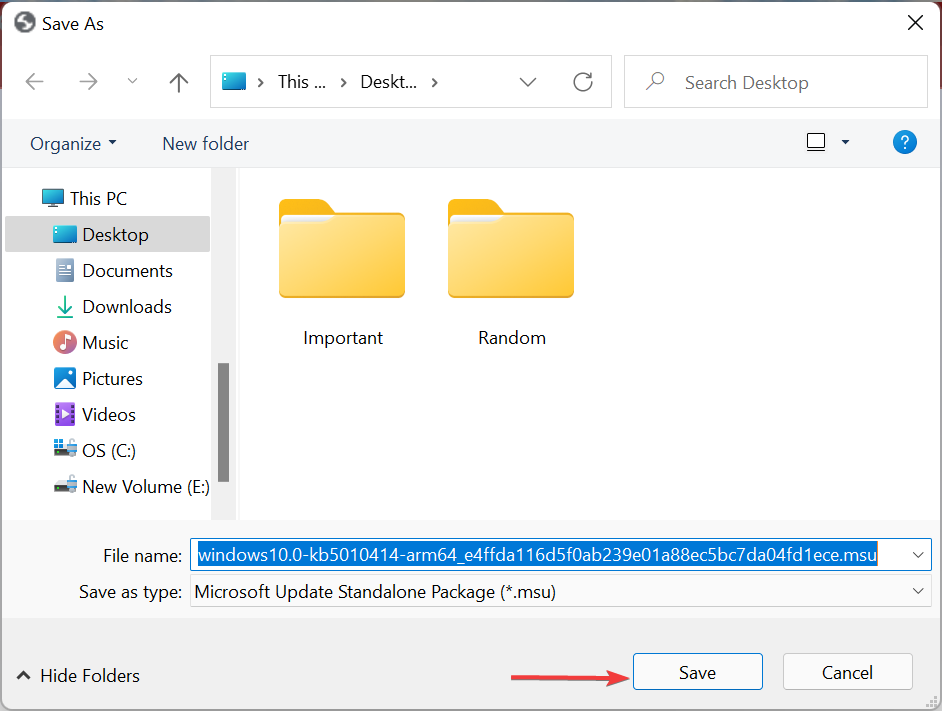
- W razie potrzeby zatwierdź pobieranie.
- Po pobraniu aktualizacji kliknij ją dwukrotnie, aby uruchomić instalator, i postępuj zgodnie z instrukcjami wyświetlanymi na ekranie, aby zakończyć proces.
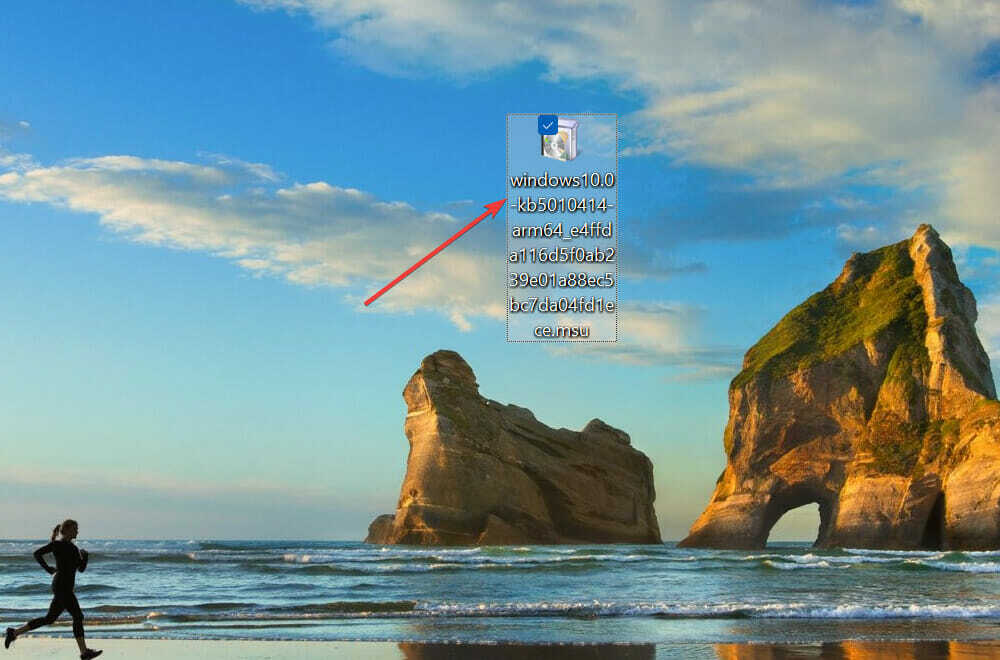
Jeśli nic innego nie działa, możesz ręcznie pobrać aktualizację z katalogu Microsoft Update, a następnie zainstalować ją w systemie. To powinna być ostatnia deska ratunku, ponieważ jest to czasochłonne, a niektórzy mogą uznać to za nieco skomplikowane.
Jak zainstalować system Windows 11 za pomocą asystenta instalacji?
Wielu użytkowników napotkało również kod błędu aktualizacji 0x8024a205 podczas aktualizacji do systemu Windows 11 z poprzedniej iteracji. Ponieważ system Windows 11 jest udostępniany za pośrednictwem witryny Windows Update, możesz natknąć się na ten błąd. Ale to nie jedyny sposób na uaktualnienie.
W takim przypadku możesz pobierz system Windows 11 za pomocą nośnika instalacyjnego. Pamiętaj jednak, aby wcześniej sprawdzić, czy Twój komputer spełnia Minimalne wymagania systemowe.
Możesz również użyj aplikacji PC Health Check, dedykowane narzędzie firmy Microsoft do sprawdzania, czy system może uruchomić najnowszą iterację. A nawet jeśli Twój system nie, istnieją sposoby, aby: omiń wymagania dla Windows 11.
Do tej pory wiesz, jak naprawić błąd aktualizacji systemu Windows 11 0x8024a205, bez względu na to, czy wystąpił podczas aktualizacji, czy aktualizacji systemu operacyjnego.
Poza tym istnieje kilka innych błędów Windows Update, które użytkownicy napotykają regularnie. Jednym z najczęstszych jest Kod błędu 0x800f0831, więc dowiedz się, jak to naprawić.
W sekcji komentarzy poniżej powiedz nam, która poprawka zadziałała i aktualizację, dla której napotkałeś kod błędu 0x8024a205.